Copley_CME2手册--汉语
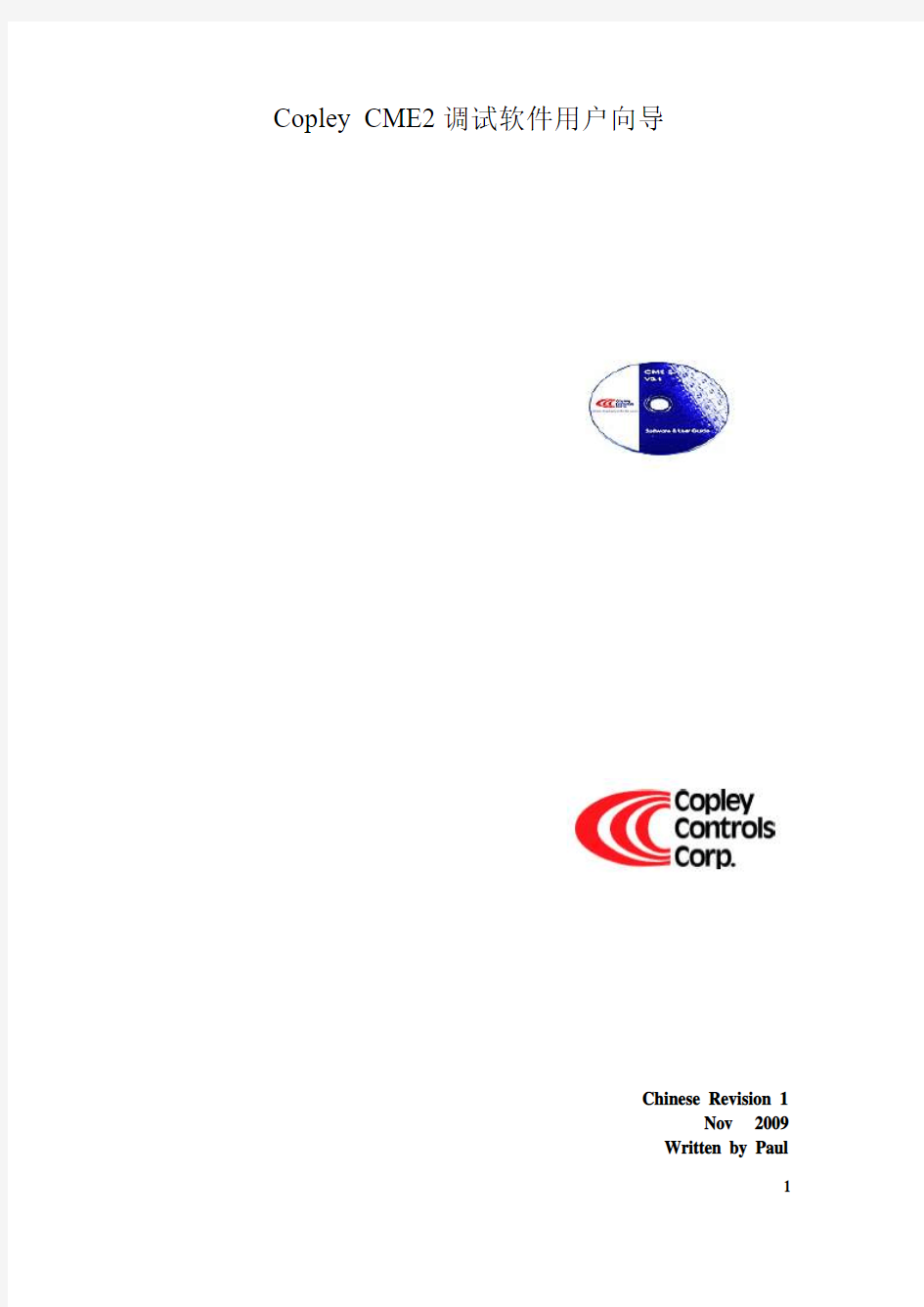
- 1、下载文档前请自行甄别文档内容的完整性,平台不提供额外的编辑、内容补充、找答案等附加服务。
- 2、"仅部分预览"的文档,不可在线预览部分如存在完整性等问题,可反馈申请退款(可完整预览的文档不适用该条件!)。
- 3、如文档侵犯您的权益,请联系客服反馈,我们会尽快为您处理(人工客服工作时间:9:00-18:30)。
Copley CME2调试软件用户向导
Chinese Revision 1
Nov 2009
Written by Paul
目录
1.软件的安装、启动及向导 (4)
1. 1 安装软件 (4)
1. 2 启动CME2软件 (4)
1. 3 串口设置 (4)
1. 4 CAN网络参数配置 (6)
1. 5 CME2连接到驱动器 (6)
1. 6 CME2软件向导 (7)
2.基本配置 (9)
2.1 改变基本设置 (9)
2.2 ServoTube电机配置 (12)
3.电机/反馈参数配置 (14)
3.1 电机/反馈参数窗口概览 (14)
3.2 旋转电机参数设置 (14)
3.3 直线电机参数设置 (15)
3.4 反馈参数,旋转电机 (16)
3.5 反馈参数,直线电机 (17)
3.6 反馈注意事项 (17)
3.7 Brake/Stop 参数 (18)
3.8 Brake/Stop 注意事项 (18)
3.9 计算功能 (19)
4.数字输入/输出配置 (21)
4.1 数字输入 (21)
4.2 数字输出 (23)
4.3 同步PWM开关频率 (28)
5.电机相位 (29)
5.1 用Auto Phase 整定电机相位 (29)
5.2 选择Auto Phase时Current和Increment Rate值向导 (34)
5.3 Auto Phase过程中的微调 (34)
5.4 用Motor Phase Manually整定电机相位 (35)
6.控制面板 (40)
6.1 Control Panel 概览 (40)
6.2 状态指示和消息 (41)
6.3 Control Panel 监控通道 (41)
6.4 控制功能 (42)
6.5 Jog 模式 (42)
7.控制环路 (44)
7.1 电流环设置和调试 (44)
7.2 电流环自动调节 (46)
7.3 电流模式和电流环的注意事项 (48)
7.4 速度环设置和调试 (50)
7.5 速度模式和速度环的注意事项 (52)
7.6 位置环设置和调试 (54)
7.7 位置模式和位置环的注意事项 (59)
8.驱动器错误 (62)
8.1 错误参数配置 (62)
8.2 错误锁定注意事项 (63)
8.3 位置速度误差注意事项 (63)
9. 命令输入 (66)
9.1 模拟命令设置 (66)
9.2 PWM输入设置 (68)
9.3 数字位置输入设置 (69)
9.4 软件编程输入设置 (71)
10. CAN网络配置 (72)
11. 回原点 (73)
1.软件的安装、启动及向导
1. 1 安装软件
1.到/Motion/Products/Software/index.html下载CME2软件,解压缩后,双击“Setup.exe”文件进行软件安装。
1. 2 启动CME2软件
1.双击电脑桌面上的CME2快捷方式图标,启动CME2软件,出现如图所示窗口:
提示:当CME2软件运行时,键盘上的F12键可用做驱动器去使能用途。
2.点击上图中的“OK”后,如通讯端口已经被设置,可出现类似下图窗口:
如果“基本设置”选项还未被配置,“基本配置”窗口便会自动弹出。
1. 3 串口设置
1.如果串口或者CAN口还没有被选择,“通讯向导”窗口便会自动弹出,如下图所示:
2.如果CME2的主界面已经打开,可以选择“Tools”菜单下的“Communication Wizard”。
3.选择“Serial Ports”然后点击“Next”,打开“Communication Wizard Select Ports/Serial Ports”
窗口,如下图所示:
4.从可用的串口中选择用于与驱动器通讯的COM口。
在可用的串口中选中后,点击“Add”,将要用的COM口添加即可;
也可在所选的COM口中,点击“Remove”将其移除。
5.点击“Next”保存选项,并打开通讯向导的串口设置窗口,如下图所示:
6.配置相应的COM口,设置其波特率。
7.点击“Finish”保存选项。
1. 4 CAN网络参数配置
1.如果串口或者CAN口还没有被选择,“通讯向导”窗口便会自动弹出,如下图所示:
2.如果CME2的主界面已经打开,可以选择“Tools”菜单下的“Communication Wizard”。3.选择CAN Network
4.点击“Next”,CAN 通讯窗口打开,如下图所示:
5.选择合适的CAN 卡,通道和波特率,然后点击“Finish”。
注意:
1)CAN Card 列出了已经和电脑相连并且已安装好相应驱动的生产商名称;
2)所有的驱动器必须设置为同样的波特率(默认为:1Mbit/s)。
1. 5 CME2连接到驱动器
驱动器与CME2的连接方式如下:
当只有一个驱动器连接时,软件启动后会自动连接。
1. 6 CME2软件向导
2.基本配置
点击打开“基本配置“窗口,如下图所示:
浏览当前的基本配置情况
选择:
a. 假如需要,点击“Change Settings”来改变当前的设置;
b. 假如你有一个准备好的“.ccx”文件,可直接点击“Load ccx File”将文件直接下
载到驱动器中;
c. 假如要配置Servo Tube 电机,直接点击“ServoTube Setup”;
d. 假如要接受当前显示的设置,直接选择“Cancel”。
2.1 改变基本设置
1.点击“Change Settings”来改变驱动器的设置,不同的设置选项因不同的驱动器而改变。2.设置电机选项
